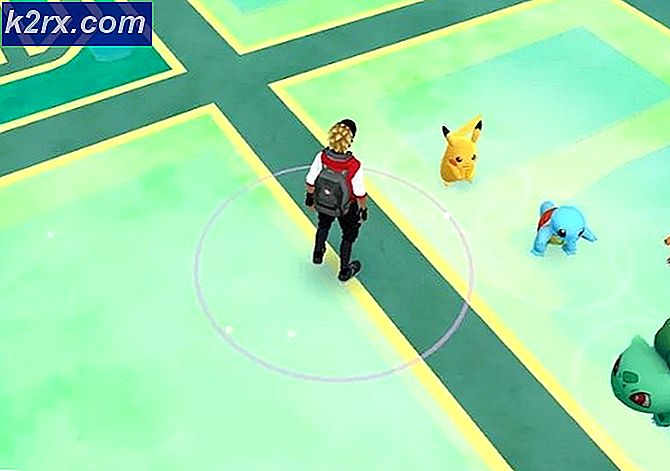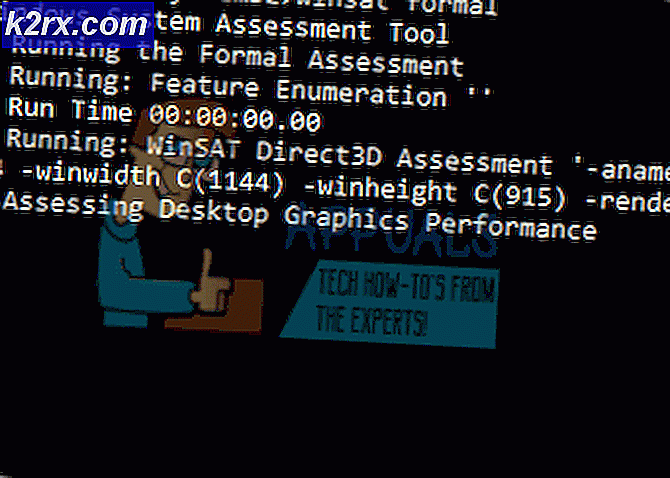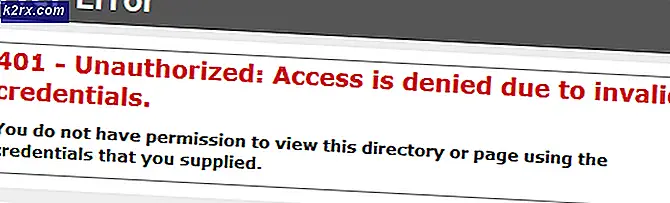Khắc phục: Các bước để sửa tệp pst hoặc ost outlook bị hỏng
Microsoft có một bộ Office văn phòng đầy đủ được gọi là Microsoft Office bao gồm tất cả các mô-đun cần thiết để vận hành một tổ chức. Outlook là một trong số đó và nó là ứng dụng e-mail độc lập bao gồm lịch, trình quản lý tác vụ và trình quản lý liên hệ, v.v. Vì vậy, nó có tất cả các tính năng được yêu cầu duy trì thông tin về các cuộc họp, sự kiện, v.v.
Theo thời gian; và việc sử dụng Outlook; tệp dữ liệu của nó (OST / PST) có thể bị hỏng dẫn đến các vấn đề với Outlook; chẳng hạn như Thư mục bị thiếu / gửi lỗi nhận, v.v.
Tham nhũng này có thể được giải quyết bằng cách sửa các tệp dữ liệu triển vọng bằng cách sử dụng Công cụ Sửa chữa Hộp thư đến của Microsoft Outlook (scanpst.exe) được bao gồm trong thư mục cài đặt Office. Để hoàn thành, hãy thực hiện theo các hướng dẫn bên dưới.
Duyệt đến thư mục cài đặt văn phòng của bạn tùy thuộc vào phiên bản của bạn.
Office 2016 (64-bit) : C: \ Program Files (x86) \ Microsoft Office \ Office 16
Office 2016 (32-bit) : C: \ Program Files \ Microsoft Office \ Office 16
Office 2013 (64-bit) : C: \ Program Files (x86) \ Microsoft Office \ Office 15
Office 2013 (32-bit) : C: \ Program Files \ Microsoft Office \ Office 15
Office 2010 (64-bit) : C: \ Program Files (x86) \ Microsoft Office \ Office 14
Office 2010 (32-bit) : C: \ Program Files \ Microsoft Office \ Office 14
Office 2007 (64-bit) : C: \ Program Files (x86) \ Microsoft Office \ Office 12
Office 2007 (32-bit) : C: \ Program Files \ Microsoft Office \ Office 12
Bên trong thư mục Office, tìm kiếm tệp có tên exe . Bạn có thể sử dụng hộp tìm kiếm nằm ở phía trên cùng bên phải của Cửa sổ để tìm kiếm tệp. Nhấp đúp vào tệp để thực thi.
Một công cụ sửa chữa hộp thư đến Microsoft Outlook sẽ mở ra như là kết quả của việc thực hiện. Nhấp vào nút Duyệt qua để định vị các tệp dữ liệu .
Mẹo CHUYÊN NGHIỆP: Nếu vấn đề xảy ra với máy tính của bạn hoặc máy tính xách tay / máy tính xách tay, bạn nên thử sử dụng phần mềm Reimage Plus có thể quét các kho lưu trữ và thay thế các tệp bị hỏng và bị thiếu. Điều này làm việc trong hầu hết các trường hợp, nơi vấn đề được bắt nguồn do một tham nhũng hệ thống. Bạn có thể tải xuống Reimage Plus bằng cách nhấp vào đâyNếu bạn đang sử dụng Windows 7 hoặc phiên bản mới nhất của Windows, thì bạn có thể tìm thấy tệp dữ liệu Outlook bên trong các thư mục sau.
Lưu ý: Vui lòng đảm bảo rằng bạn ẩn các tệp ẩn bên trong hệ thống của mình trước khi tiếp tục.
.ost tập tin thư mục: C: \ Users \ tên người dùng \ My Documents \ Outlook Files
.pst tệp Thư mục: C: \ Users \ username \ AppData \ Local \ Microsoft \ Outlook
Bạn có thể sử dụng bất kỳ tệp dữ liệu nào sau đây để bắt đầu quá trình sửa chữa.
Sau khi chọn tệp, nhấp vào nút Bắt đầu và quá trình quét sẽ được khởi chạy. Nó sẽ quét các tập tin và sau khi hoàn thành, nó sẽ yêu cầu sửa chữa Chỉ cần nhấp vào nút Repair và để cho nó làm phần còn lại của công việc khổng lồ cho bạn.
Sau khi sửa chữa xong, hãy tìm các số liệu thống kê trên chương trình nếu nó báo cáo rằng vẫn còn một số lỗi, sau đó tiếp tục chạy sửa chữa một lần nữa và một lần nữa; đôi khi nó phải được sửa chữa hơn 5 lần tùy thuộc vào tham nhũng và số lỗi. Lần đầu tiên; nó chạy nó sẽ chậm nhưng việc sửa chữa tiếp theo sẽ nhanh hơn. Sau khi quá trình kết thúc, kiểm tra tệp Outlook của bạn một lần nữa và xem nó có được sửa hay không.
Mẹo CHUYÊN NGHIỆP: Nếu vấn đề xảy ra với máy tính của bạn hoặc máy tính xách tay / máy tính xách tay, bạn nên thử sử dụng phần mềm Reimage Plus có thể quét các kho lưu trữ và thay thế các tệp bị hỏng và bị thiếu. Điều này làm việc trong hầu hết các trường hợp, nơi vấn đề được bắt nguồn do một tham nhũng hệ thống. Bạn có thể tải xuống Reimage Plus bằng cách nhấp vào đây